ពេលកំពុងប្រើកុំព្យូទ័ររបស់អ្នក អ្នកប្រហែលជាធ្លាប់បានលឺអំពីមុខងារ "F5"។ អត្ថបទនេះនឹងជួយអ្នកឱ្យយល់កាន់តែច្បាស់អំពី "F5 Refresh" និងការប្រើប្រាស់របស់វា ដើម្បីប្រើប្រាស់វាឱ្យកាន់តែមានប្រសិទ្ធភាព!
 |
ធ្វើឱ្យស្រស់គឺជាមុខងារមួយនៅលើកុំព្យូទ័រដែលផ្ទុកឡើងវិញនូវស្ថានភាពបច្ចុប្បន្ននៃបង្អួច ឬអេក្រង់។ នៅពេលប្រើ F5 ឧបករណ៍ស្នើសុំឱ្យប្រព័ន្ធធ្វើបច្ចុប្បន្នភាព និងបង្ហាញមាតិកាឡើងវិញដោយមិនផ្លាស់ប្តូរ ឬលុបទិន្នន័យ។ លក្ខណៈពិសេសនេះត្រូវបានប្រើជាញឹកញាប់នៅពេលដែលមានការពន្យាពេលក្នុងការបង្ហាញទិន្នន័យថ្មី ប៉ុន្តែមិនបង្កើនល្បឿនប្រតិបត្តិការរបស់ឧបករណ៍នោះទេ។
របៀបប្រើមុខងារ Refresh ឱ្យបានត្រឹមត្រូវ
កំណែប្រព័ន្ធប្រតិបត្តិការនីមួយៗមានវិធីផ្សេងគ្នាក្នុងការដំណើរការ Refresh ប៉ុន្តែទាំងអស់មានគោលបំណងធ្វើបច្ចុប្បន្នភាពស្ថានភាពប្រព័ន្ធដោយមិនចាប់ផ្តើមកុំព្យូទ័រឡើងវិញ។ បន្ទាប់ពីយល់អំពី F5 Refresh នេះជាការណែនាំអំពីរបៀបប្រើមុខងារនេះឱ្យមានប្រសិទ្ធភាពលើកំណែនីមួយៗ៖
ធ្វើឱ្យស្រស់នៅលើកុំព្យូទ័រ Windows 8/8.1
នេះជារបៀបធ្វើ Refresh នៅលើ Win 8/8.1៖
ជំហានទី 1: អូសកណ្តុររបស់អ្នកទៅជ្រុងខាងស្តាំនៃអេក្រង់ហើយជ្រើសរើស "ការកំណត់" ។
 |
ជំហានទី 2: បន្ទាប់ជ្រើសរើស "ផ្លាស់ប្តូរការកំណត់កុំព្យូទ័រ" ។
 |
ជំហានទី 3: បន្ទាប់មកចុចលើ "ធ្វើឱ្យទាន់សម័យនិងការងើបឡើងវិញ" ។
 |
ជំហានទី 4: ចុច "ការងើបឡើងវិញ" នៅខាងឆ្វេង។
 |
ជំហានទី 5: ចុច "ចាប់ផ្តើម" នៅក្នុងផ្នែក "ធ្វើឱ្យកុំព្យូទ័ររបស់អ្នកឡើងវិញដោយមិនប៉ះពាល់ដល់ឯកសាររបស់អ្នក" ហើយរង់ចាំឱ្យប្រព័ន្ធបញ្ចប់ដំណើរការ។
 |
ខាងលើគឺជាជំហានទាំងអស់ក្នុងការធ្វើឱ្យស្រស់នៅលើ Win 8/8.1 ។
ធ្វើឱ្យស្រស់នៅលើកុំព្យូទ័រ Windows 10
បន្ទាប់ពីយល់ពី Refresh នេះជាការណែនាំអំពីរបៀបប្រើមុខងារនេះនៅលើ Win 10៖
ជំហានទី 1: ចុច "ចាប់ផ្តើម" ហើយជ្រើសរើស "ការកំណត់" ។
 |
ជំហានទី 2: បន្ទាប់មកជ្រើសរើស "ធ្វើបច្ចុប្បន្នភាព និងសុវត្ថិភាព"។
ជំហានទី 3: បន្ទាប់ចុច "ការងើបឡើងវិញ" ។ នៅក្រោម "កំណត់កុំព្យូទ័រនេះឡើងវិញ" ចុចប៊ូតុង "ចាប់ផ្តើម" ។
ជំហានទី 4: ជ្រើសរើស "រក្សាឯកសាររបស់ខ្ញុំ" ដើម្បីបញ្ចប់ដំណើរការធ្វើឱ្យស្រស់។
ធ្វើឱ្យស្រស់នៅលើកុំព្យូទ័រ Windows 11
នៅលើប្រព័ន្ធប្រតិបត្តិការនេះ ដំណើរការ Refresh គឺស្រដៀងនឹង Win 10។ អ្នកគ្រាន់តែត្រូវបំពេញ 4 ជំហានខាងលើ ដើម្បីងាយស្រួល Refresh កុំព្យូទ័រ Win 11 របស់អ្នក។ ប្រព័ន្ធប្រតិបត្តិការនេះត្រូវបានធ្វើឱ្យប្រសើរជាមួយនឹងចំណុចប្រទាក់វិចារណញាណ ដែលជួយឱ្យអ្នកងាយស្រួលស្វែងរក និងប្រើប្រាស់មុខងារ F5 ដើម្បីដោះស្រាយបញ្ហាដោយមិនប៉ះពាល់ដល់ទិន្នន័យផ្ទាល់ខ្លួន។
 |
ដូច្នេះ អត្ថបទបានឆ្លើយសំណួររបស់អ្នក "តើអ្វីទៅជា F5 Refresh ហើយតើវាធ្វើអ្វី?"។ មុខងារនេះមិនត្រឹមតែជួយធ្វើបច្ចុប្បន្នភាពស្ថានភាពប្រព័ន្ធប៉ុណ្ណោះទេ ប៉ុន្តែថែមទាំងជួយជួសជុលកំហុសតូចៗបានយ៉ាងឆាប់រហ័សផងដែរ។ នៅពេលអ្នកយល់ពីមុខងារនៃការធ្វើឱ្យស្រស់ អ្នកអាចប្រើវាឱ្យកាន់តែមានប្រសិទ្ធភាព ដោយហេតុនេះការកែលម្អការអនុវត្តការងារ និងធ្វើឱ្យបទពិសោធន៍ផ្ទាល់ខ្លួនកាន់តែប្រសើរឡើង។
ប្រភព៖ https://baoquocte.vn/xem-ngay-cach-su-dung-refresh-tren-may-tinh-hieu-qua-va-tien-loi-289985.html





![[រូបថត] ខ្សាច់សមុទ្រជ្រៅ កប៉ាល់ឈើបុរាណ An Bang ប្រឈមមុខនឹងហានិភ័យនៃការកប់ម្តងទៀត](https://vphoto.vietnam.vn/thumb/1200x675/vietnam/resource/IMAGE/2025/11/13/1763033175715_ndo_br_thuyen-1-jpg.webp)


























































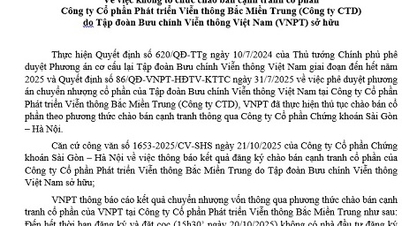








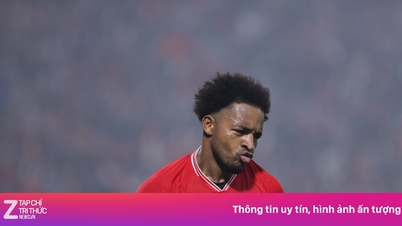

























![ដំណើរផ្លាស់ប្តូរ OCOP Dong Nai៖ [មាត្រា ៣] ការភ្ជាប់ទេសចរណ៍ជាមួយនឹងការប្រើប្រាស់ផលិតផល OCOP](https://vphoto.vietnam.vn/thumb/402x226/vietnam/resource/IMAGE/2025/11/10/1762739199309_1324-2740-7_n-162543_981.jpeg)







Kommentar (0)